애드센스
구글 애드센스 승인을 위한 빠른 방법 2번째에 대해서 알아보려고 한다.
[ 애드센스 ] 구글 애드센스 승인을 위한 첫번째
애드센스 티스토리를 시작하면서 블로그를 수익화를 할 수 있다는 정보를 얻고 찾아보던 도중 구글 애드센스에 대해서 알게 되었다. 물론 구글 혹은 네이버, 다음, 포털 사이트에 구글 애드센스
leeseo.kr

구글 애드센스 승인을 위한 두 번째
구글 색인등록 방법에 대해서 알아보려고 한다.
구글 색인 등록이 왜 필요한지에 대해서 가장 먼저 알아본 후 바로 방법을 따라 조치를 취해보도록 하자.
구글 색인 등록 방법이 필요한 이유는 다음과 같다.
하루에만 생성되는 블로그 및 사이트들은 수십 개, 수백 개가 넘는다. 이중 사라지는 사이트 및 블로그도 많지만
해당하는 사이트들을 구글 봇, 네이버 봇, 다음 봇, 등 봇들이 일일이 방문해서 정보를 수집하지 않는다.
쉽게 말해서 다음과 같다.
본인이 전북특별자치도 전주시에서 거주하다가 경기도 평택시로 이사를 갔을 때 전입신고를 하지 않으면
정부는 본인이 아직도 전주시에 거주하는 것으로 인지한다.
반드시 사이트 및 블로그를 제작 한 다음 색인 등록을 진행해야 검색창에 노출이 되기 시작한다.
물론 가끔 랜덤 하게 봇들이 정보를 수집하러 들어오기도 한다. 그러지만 그러기에는 우리에게 인내력이 없기 때문에
이번 게시글을 통해 수동으로 색인을 등록해 보도록 하자.
구글 서치 콘솔로 이동 한 다음 도메인 추가 버튼을 눌러 정보를 추가한다.
필자의 경우 이미 등록이 되어 있는 상태이기에 좌측 상단에 있는 도메인 있는 곳에서 더 보기를 눌러 등록을 진행하였다.

본인이 등록하고자 하는 도메인을 입력한 다음 계속 버튼을 눌러 도메인 소유자인지 확인 (인증)을 진행해야 한다.

필자의 경우 과거 구매한 도메인이 여러 개라 그중 하나를 입력하였고
도메인 소유 권한을 확인받아야 된다.
TXT 레코드를 도메인 구매한 페이지로 이동한다음 DNS 레코드 추가 버튼을 눌러 기록한 다음 확인 버튼을 눌러 소유권 확인을 진행한다.
소유권이 정상적으로 확인되었다면
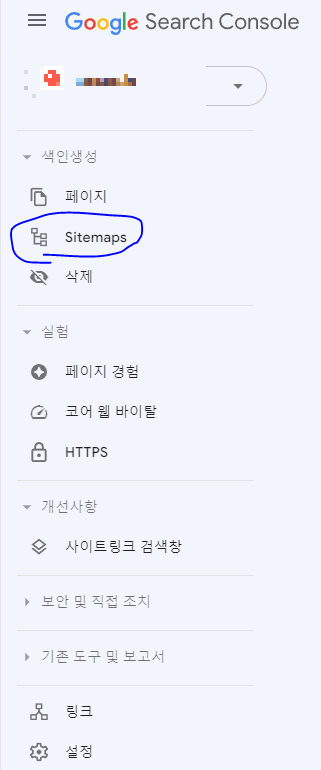
사이트맵을 눌러 페이지를 이동해 준 다음

사이트맵 URL에 본인 도메인을 입력한 다음 /sitemap.xml를 입력한 다음 제출 버튼을 눌러 색인 등록을 요청한다.
예시를 보면 다음과 같다.
arong.me/sitemap.xml
만일 정보를 불러오지 못했다고 하여도 일정 기간 지나면 불러오게 되니 너무 걱정하지 않아도 된다.
마무리
일정한 트래픽이 생기기 전까지는 본인이 수동으로 색인을 해주는 것을 추천한다.
방문객이 일정하면 봇이 알아서 와서 정보를 계속 최신화를 해가지만 방문객이 일정하지 않으면 봇이 생각보다 자주 오지는 않는다고 판단된다.



댓글